METAMASK
Dein digitales Wallet
Schritt-für-Schritt Anleitung für Smartphone & Web-Browser
METAMASK
Dein digitales Wallet
Schritt-für-Schritt Anleitung für Smartphone & Web-Browser
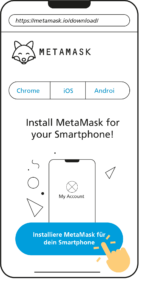







Ein digitales Wallet bietet Nutzern Auskunft über und Zugriff auf sogenannte Tokens, die für Interaktionen im Web3 verwendet werden. Beispiele für Tokens sind NFTs (Non-Fungible-Tokens) oder auch Kryptowährungen. Im Gegensatz zum Online-Banking erfolgt die Überweisung oder der Austausch von Tokens nicht über eine Bank oder andere Mittler, sondern direkt zwischen den beteiligten Parteien in Form einer Transaktion auf der Blockchain.
Ein digitales Wallet bildet somit die Schnittstelle für Transaktionen im Web3. Sie speichert und verwahrt die Schlüssel, um Transaktionen ausführen zu können und ermöglicht das Senden, Empfangen und Überwachen der digitalen Währungen und Tokens.
Um die Funktion eines Wallets besser zu verstehen, kann man diese auch mit Online-Banking vergleichen. Für eine Transaktion zwischen Person A und B braucht es beim Online-Banking: eine Bank (Die Blockchain), die Kontonummern bei der Bank (Wallet-Adresse bzw. Public Key), eine App oder Plattform, auf der die Überweisung online getätigt werden kann (digitales Wallet) und die dazugehörigen Logindaten (Private Key). Die Bank verfolgt und notiert als vertrauensvoller Mittler jede Transaktion und verwahrt das physische Geld auf. Beim Austausch von digitalen Währungen erfüllt die Blockchain diese Funktion dezentral und speichert den Besitz als signierte Information in Datenblöcken.
Um bspw. Geld von Person A zu Person B zu überweisen, benötigt Person A zunächst die Kontonummer von Person B. Dafür musste Person B zuvor seine Kontonummer Person A bekannt geben.
In der Blockchain geschieht dies über die Wallet-Adresse bzw. den Public Key. Im Unterschied zum Online-Banking liegen die Informationen zu Kontonummer und -inhalt für jeden öffentlich einsehbar in der Blockchain. Für einen Zugriff auf das Konto ge-nügen diese Informationen allein jedoch nicht.
Um auf mit dem eigenen Wallet interagieren zu können, muss Person B sich erst Authentifizieren. Erst durch den Private Key, also die privaten Zugangsdaten ähnlich wie beim Online-Ban-king, ist es möglich, auf den Inhalt des Wallets zuzugreifen. Kurzgefasst: Der Public Key wird verwendet, um Kryptowäh-rungen oder digitale Assets an ein Wallet zu senden. Mit dem geheimen Private Key wird die Transaktion signiert (bestätigt).
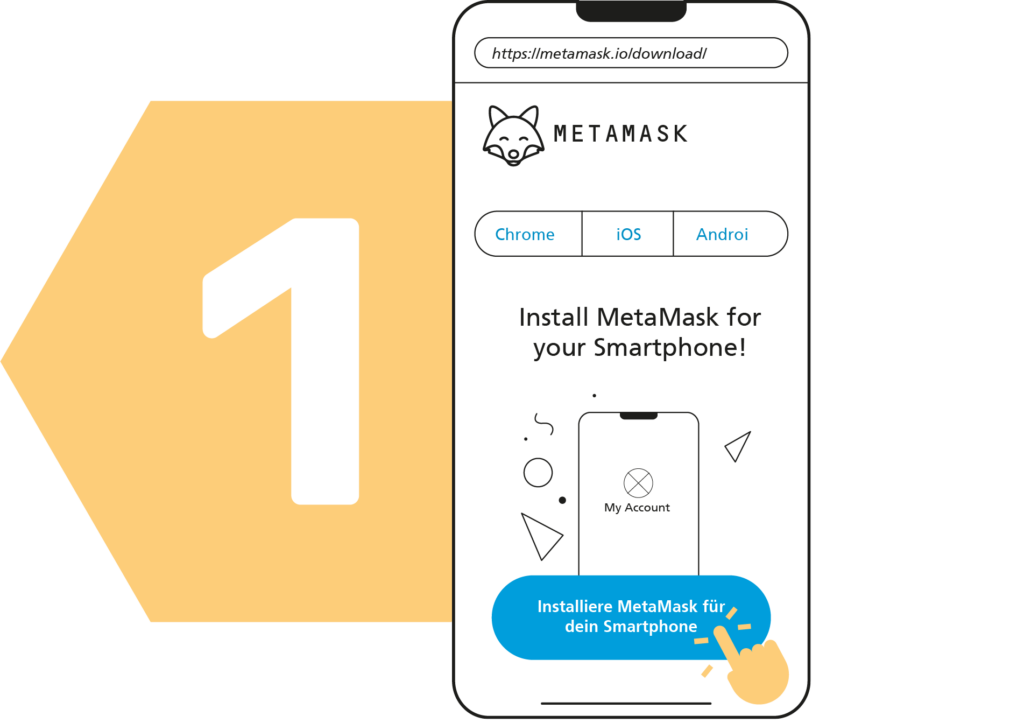
Besuchen Sie die offizielle Seite von MetaMask unter: https://metamask.io/download/ und wählen Sie den Reiter mit dem gewünschten Betriebssystem aus.
Klicken Sie auf den Button »Install MetaMask«. Sie werden nun zum offiziellen Store weitergeleitet, um sich die Applikation MetaMask im Store herunterzuladen.
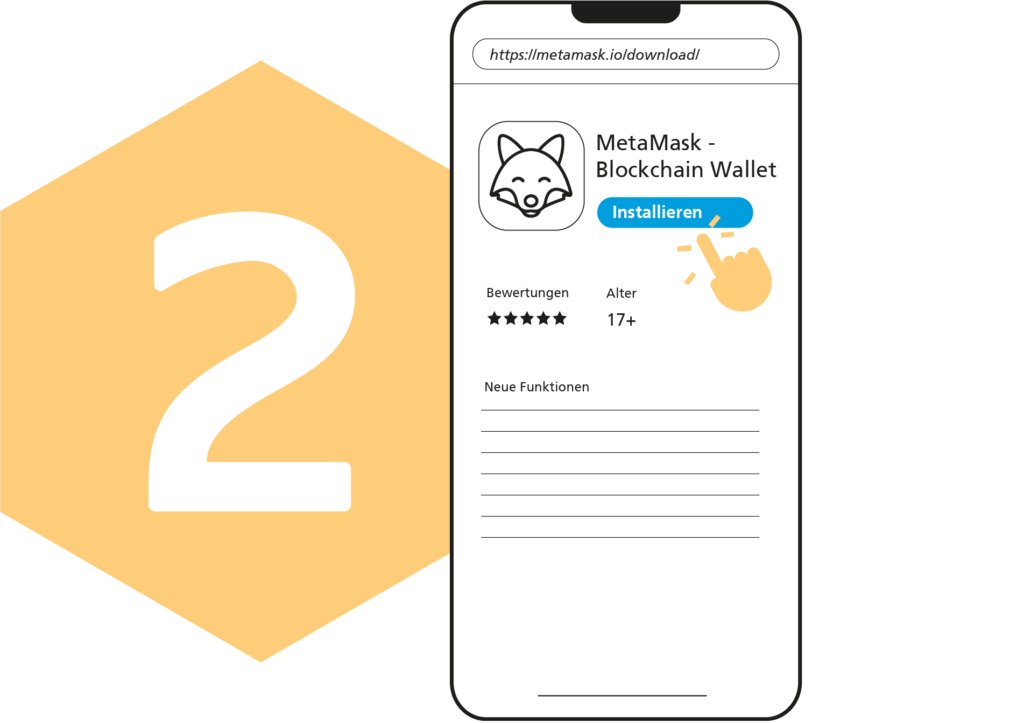
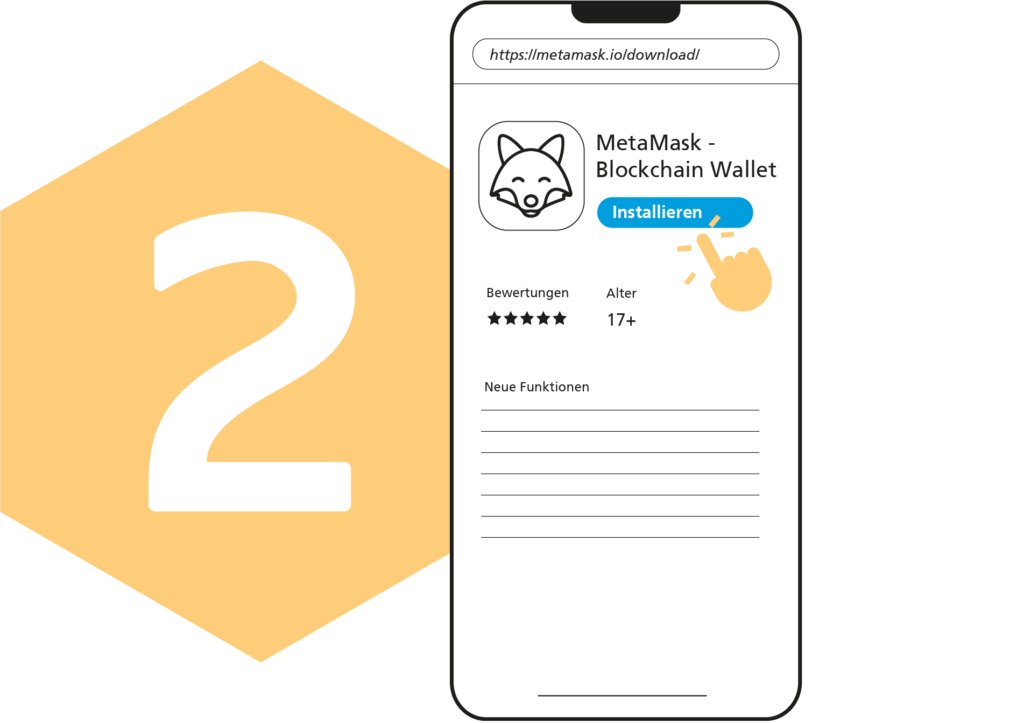
Klicken Sie auf den Button »Install MetaMask«. Sie werden nun zum offiziellen Store weitergeleitet, um sich die Applikation MetaMask im Store herunterzuladen.
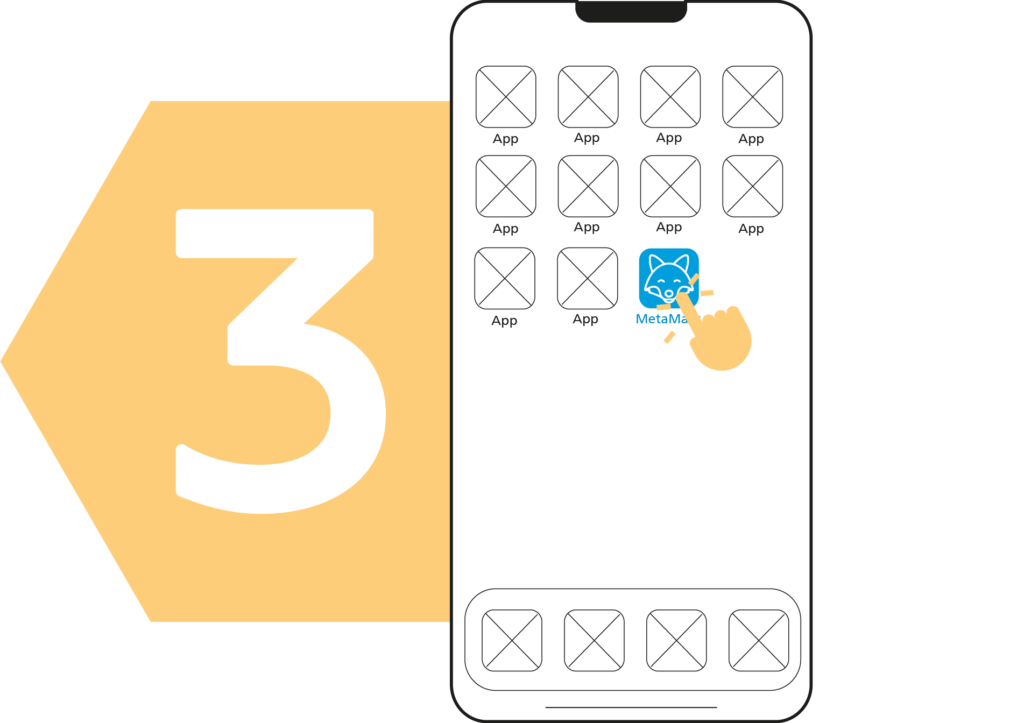
Öffnen Sie nach der Installation die App, um im nächsten Schritt ein neues Wallet anzulegen oder ein bereits Existierendes zu importieren.
Das MetaMask-Wallet können Sie auf ihrem Computer nur über ein Add-On für Browser (Chrome, Firefox, Brave oder Edge) installieren.
Besuchen Sie die offizielle Seite von Meta-Mask unter: https://metamask.io/download/ und wählen Sie ihren gewünschten Browser aus, indem Sie auf das zugehörige Symbol klicken. Sie werden nun zum offiziellen Store weitergeleitet.
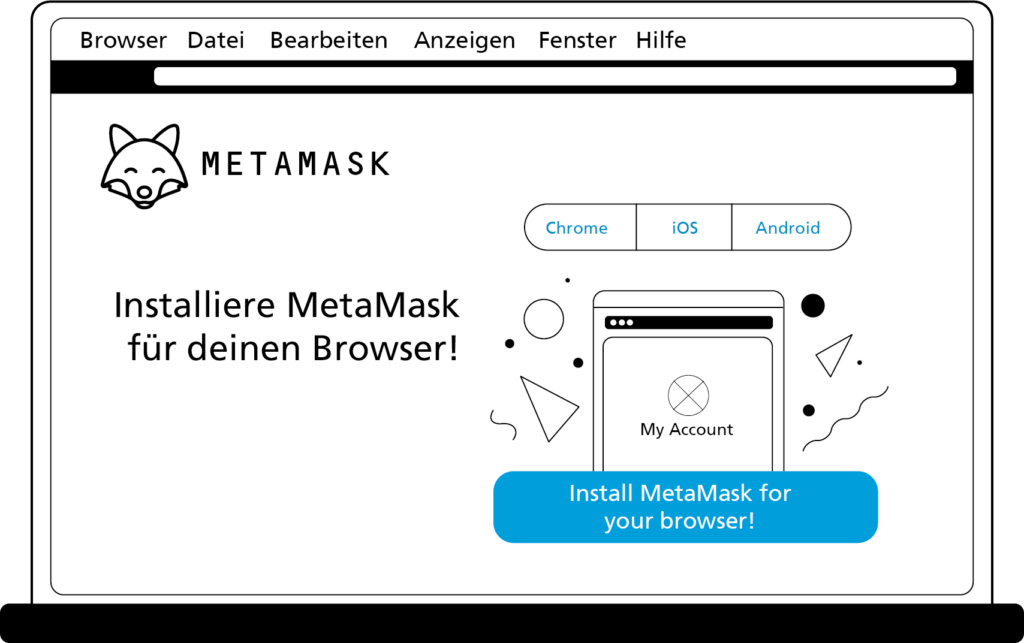
Laden Sie sich im Store das
Add-On für MetaMask herunter.
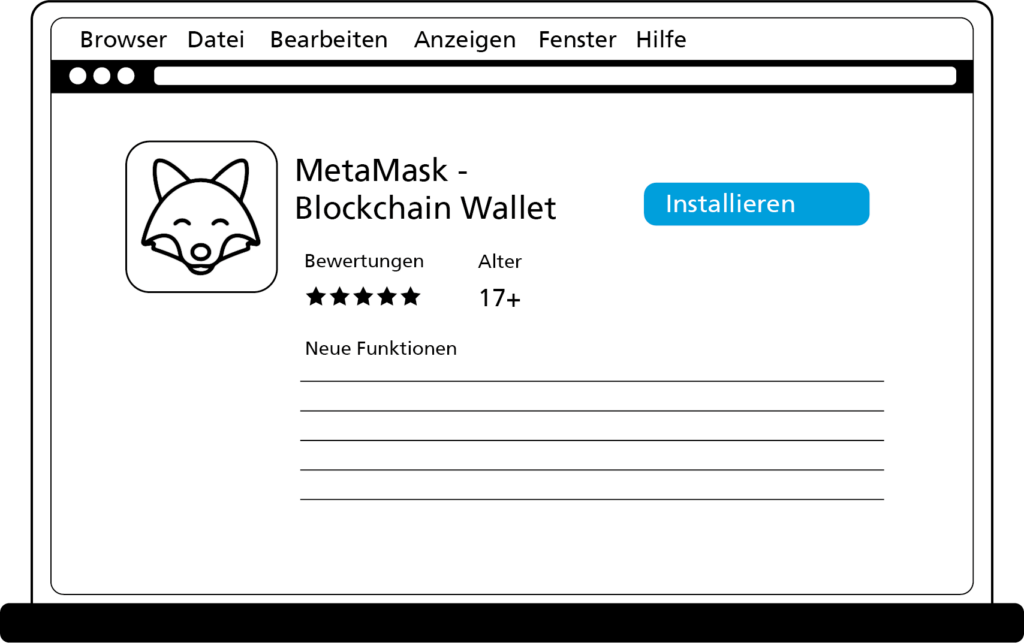
Besuchen Sie die offizielle Seite von Meta-Mask unter: https://metamask.io/download/ und wählen Sie ihren gewünschten Browser aus, indem Sie auf das zugehörige Symbol klicken. Sie werden nun zum offiziellen Store weitergeleitet.
Laden Sie sich im Store das
Add-On für MetaMask herunter.
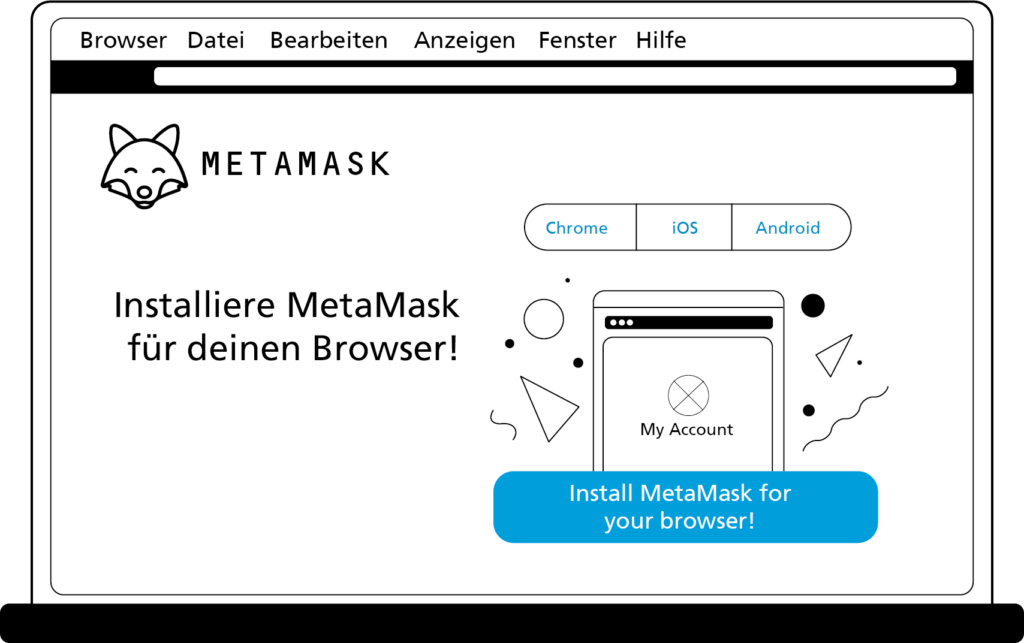
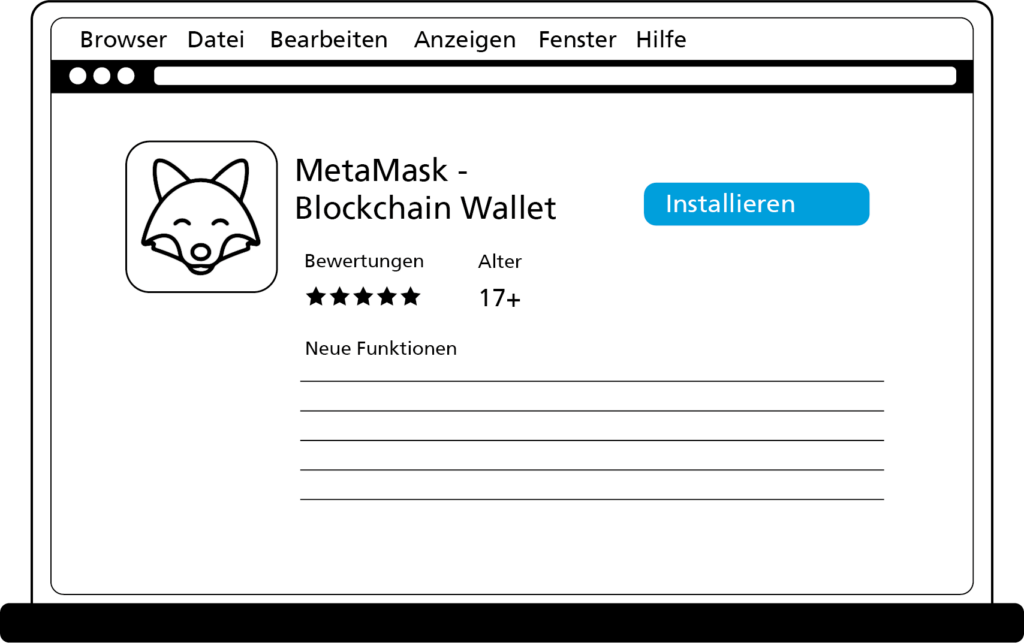
Nachdem Sie MetaMask installiert haben, müssen Sie das Add-On zu ihrem Browser hinzufügen. Öffnen Sie dazu Ihren Browser, wählen Sie Menü, und
»Erweiterungen« aus und aktivieren Sie das installierte Add-On für MetaMask.
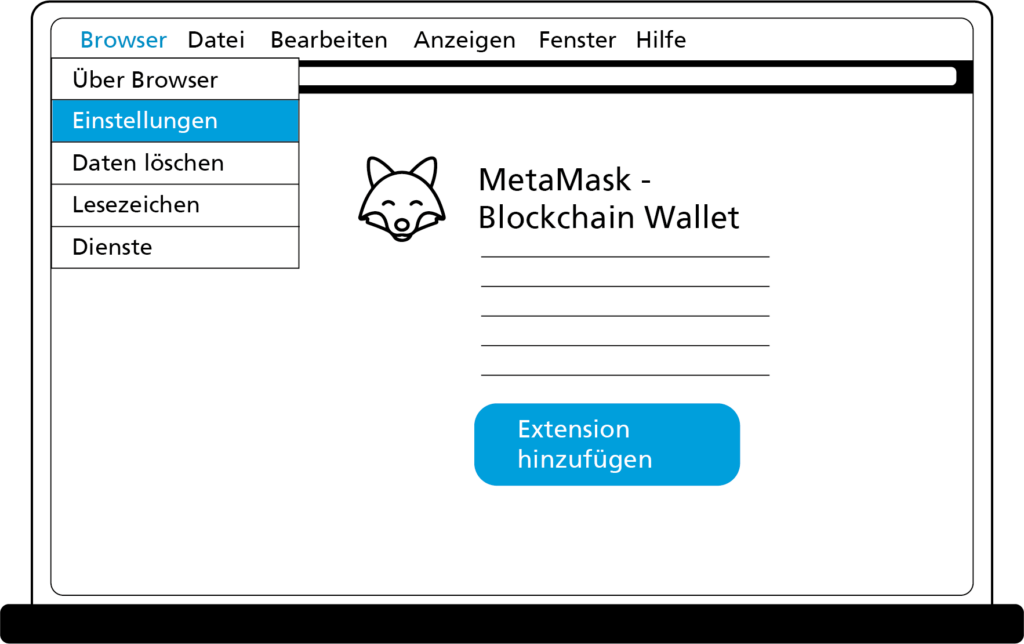
Nachdem Sie das Wallet in Ihrem Browser hinzugefügt haben, werden Sie automatisch zur offiziellen Einführung weitergeleitet. Klicken Sie auf »Erste Schritte«, um Ihr Wallet zu erstellen oder ein Bestehendes zu integrieren.
! Teilweise versteckt sich die Auswahl »Erweiterungen« unter dem Register »Weitere Tools«. Bei manchen Browsern wie Edge erfolgt zusätzlich eine Zwischenabfrage, ob die Add-On-Website geöffnet werden soll.
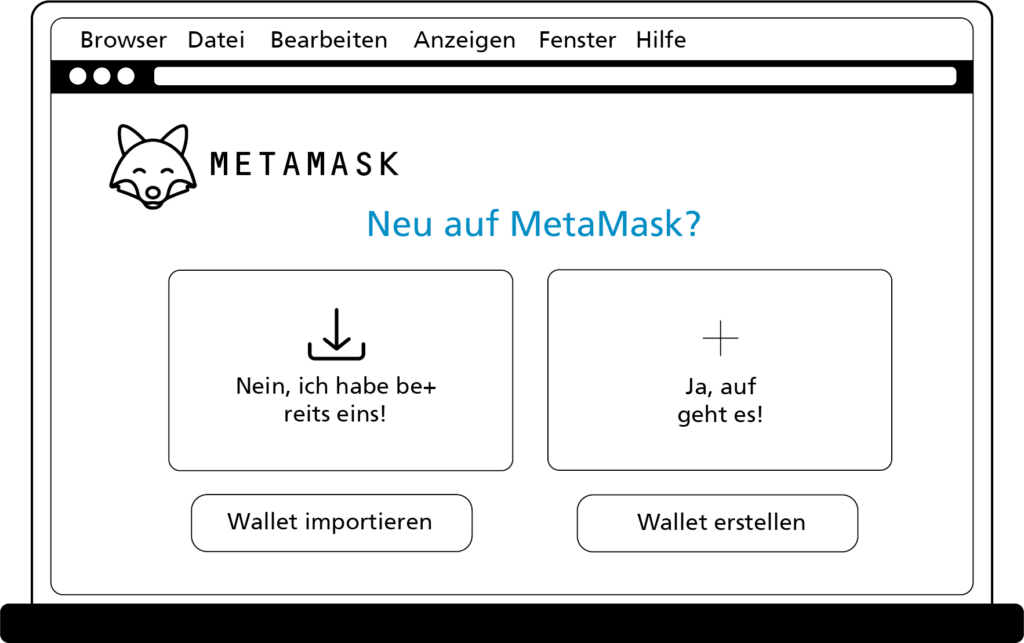
Nachdem Sie MetaMask installiert haben, müssen Sie das Add-On zu ihrem Browser hinzufügen. Öffnen Sie dazu Ihren Browser, wählen Sie Menü, und
»Erweiterungen« aus und aktivieren Sie das installierte Add-On für MetaMask.
Nachdem Sie das Wallet in Ihrem Browser hinzugefügt haben, werden Sie automatisch zur offiziellen Einführung weitergeleitet. Klicken Sie auf »Erste Schritte«, um Ihr Wallet zu erstellen oder ein Bestehendes zu integrieren.
! Teilweise versteckt sich die Auswahl »Erweiterungen« unter dem Register »Weitere Tools«. Bei manchen Browsern wie Edge erfolgt zusätzlich eine Zwischenabfrage, ob die Add-On-Website geöffnet werden soll.
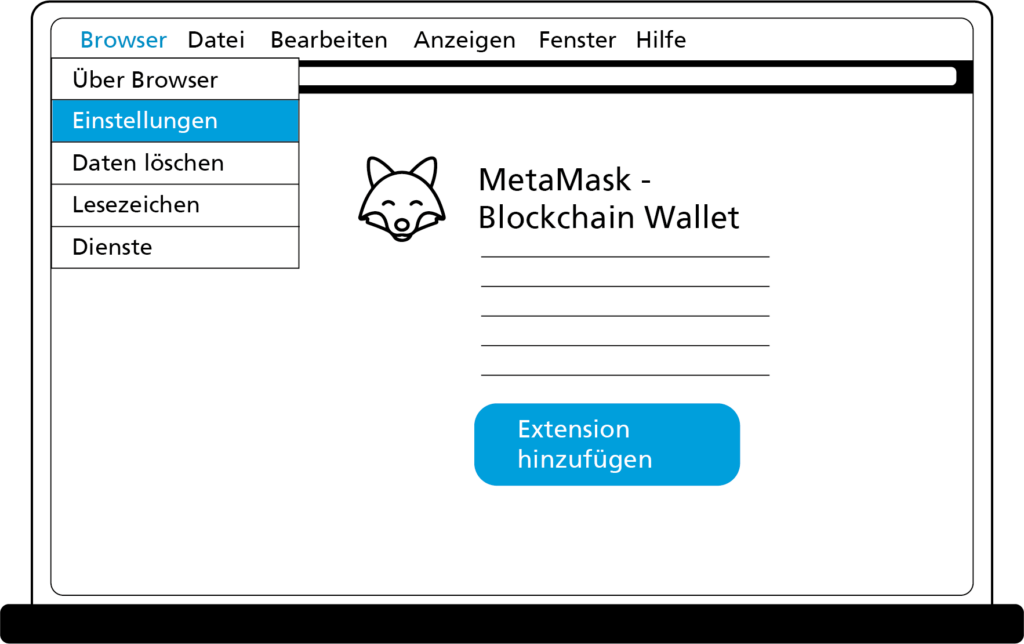
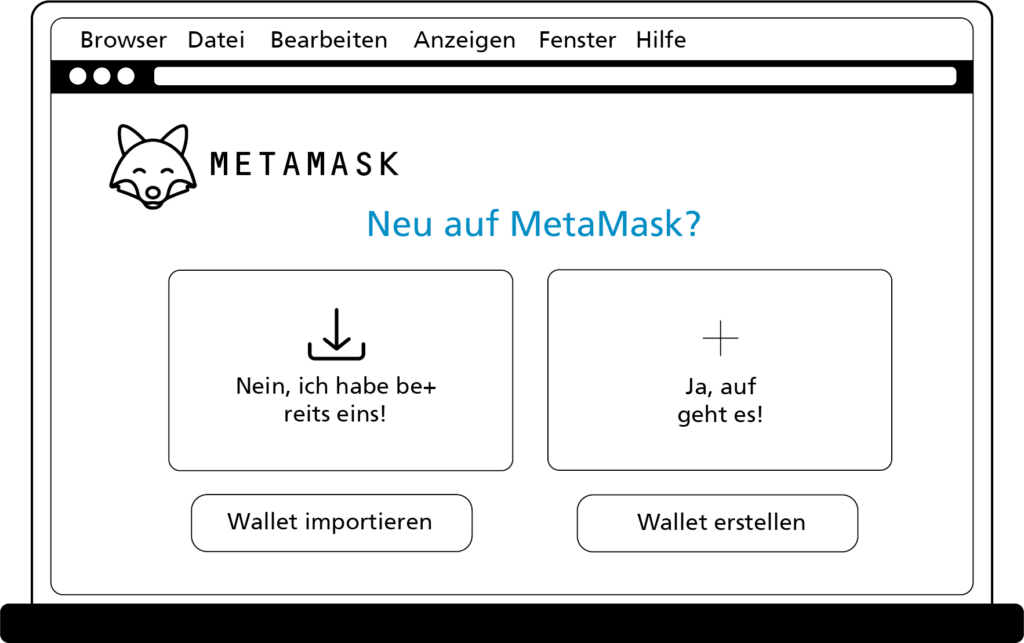
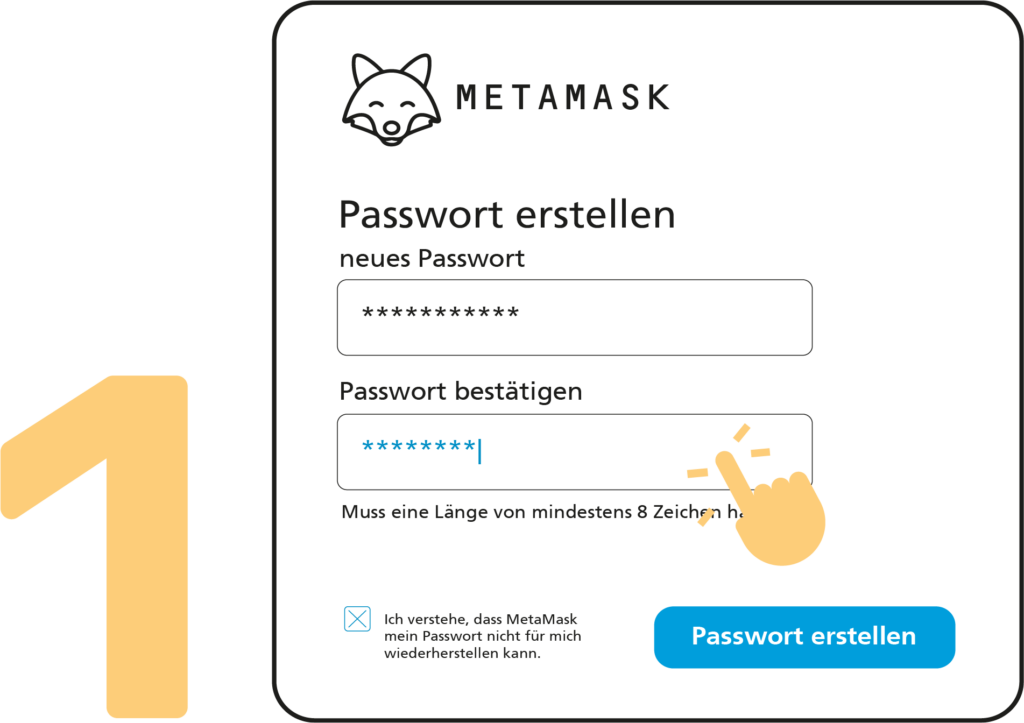
Klicken Sie auf »ein Wallet erstellen« und stimmen Sie den Informationen mit »I agree« zu.
Sie werden nun aufgefordert sich ein persönliches Passwort für Ihren Login festzulegen, anschließend bestätigen Sie die Nutzungsbedingungen.
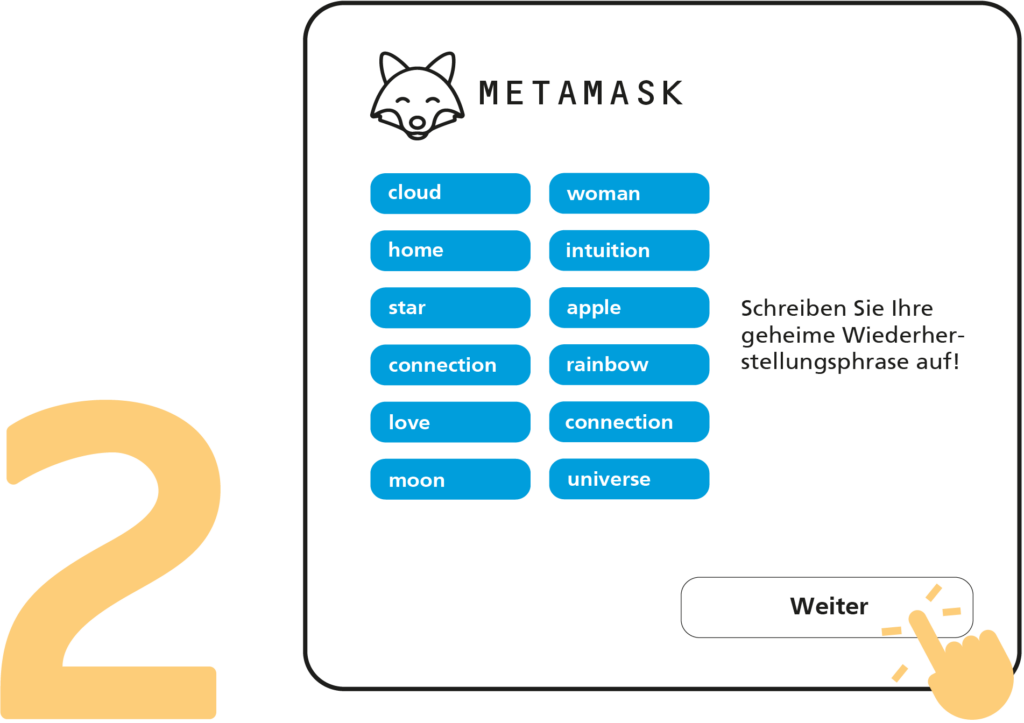
Nach der Bestätigung der Nutzungsbedingungen öffnet sich ein Fenster, in dem Ihnen eine Kombination aus mehreren Wörtern angezeigt wird. Das ist die sogenannte Seed Phrase oder auch Wiederherrstellungsphrase genannt.
Notieren Sie sich diese Wörter, das ist Ihr Backup Schlüssel, mit dem Sie ihr Wallet im Notfall wiederherstellen können. Wie bei einem Passwort gilt hier: Gut verwahren und geheim halten! Geben Sie diese Seed-Phrase niemals an andere weiter!
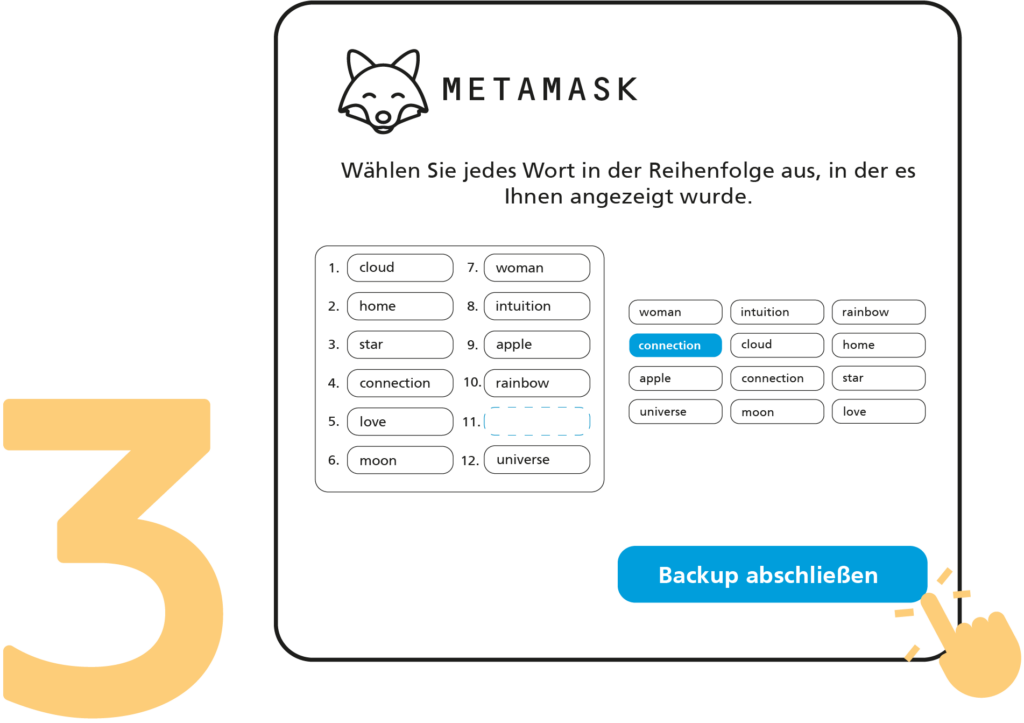
Geben Sie im nächsten Schritt Ihre Seed-Phrase in der richtigen Reihenfolge ein. Die Erstellung Ihres Wallets ist nun gesichert und abgeschlossen.
Wird gebraucht, um:
Zugang zu seinem MetaMask Wallet zu bekommen und den Private Key anzeigen/exportieren zu lassen.
Wichtiger Hinweis:
Falls das Wallet verloren oder das Passwort vergessen wurde, kann es durch die Seed Phrase wiederhergestellt werden.
Wird gebraucht, um:
Das Wallet wiederzuherstellen, wenn das Passwort verloren wurde oder das Wallet auf einen anderen Rechner (Smartphone) zu übertragen.
Wichtiger Hinweis:
Wenn eine Seed-Phrase verloren geht, gibt es keine Möglichkeit, sie wiederzuerlangen. Bewahre sie gut auf!
Wird gebraucht, um:
Ihn mit Nutzern zu teilen und um Transaktionen zu empfangen.
Wird gebraucht, um:
Token zu kontrollieren und Transaktionen im Wallet zu initiieren.
Wichtiger Hinweis:
Wenn ein in Private Key verloren geht, gibt es keine Möglichkeit, ihn wiederzuerlangen. Bewahren Sie ihn gut auf und geben Sie ihn niemals weiter!
Mehr Informationen zu MetaMask finden Sie unter folgendem Link: